Nikon COOLPIX S5: Печать снимков
Печать снимков: Nikon COOLPIX S5
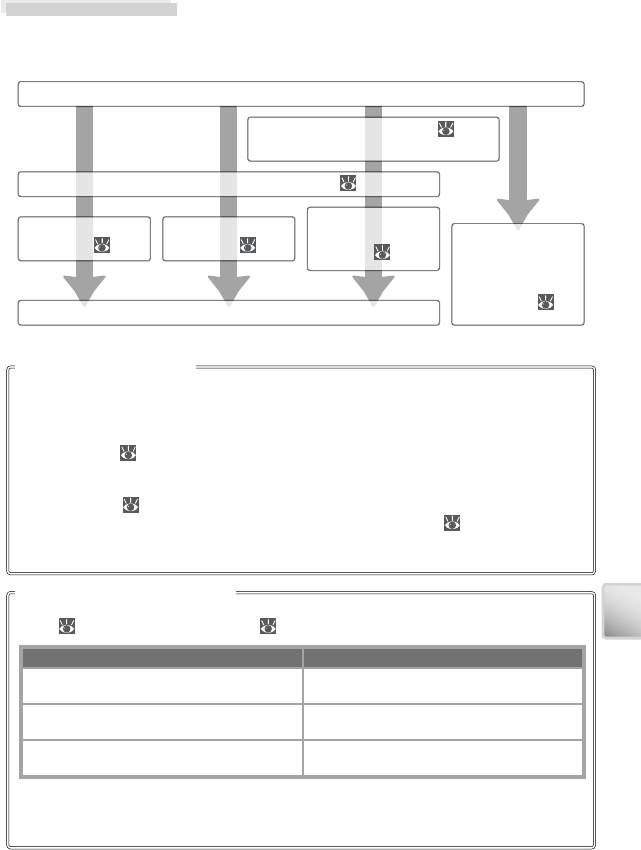
Печать снимков
Для печати снимков без использования компьютера пользователи принтеров, совмести-
мых с PictBridge или ImageLink, могут подключать фотокамеру непосредственно к при-
нтеру.
Съемка
Для выбора нужных снимков (
59
)
используйте параметр Задание печати
Подключите USB-кабель к принтеру PictBridge
( 56)
Подключение к телевизору, компьютеру или принтеру
Печать текущего за-
Поочередная печать
Печать нескольких
дания печати (Печать
Подключите фото-
снимков ( 57)
снимков ( 58)
DPOF; 58)
камеру к разъему
принтера ImageLink и
распечатайте снимки
на принтере ( 60)
Отключите USB-кабель
Другие способы печати снимков
Возможны следующие способы печати снимков.
• Установка карточки памяти в принтер. Если принтер оснащен гнездом для карточек памяти, в принтер
можно вставить карточку памяти и распечатать снимки непосредственно с нее. Если принтер
поддерживает формат DPOF, можно использовать параметр Задание печати для выбора сним-
ков для печати (
59). Подробные сведения см. в руководстве по эксплуатации принтера.
• Использование услуг сервис-центра цифровой печати. Если принтеры сервис-центра поддерживают
формат DPOF, можно использовать параметр фотокамеры Задание печати для выбора сним-
ков для печати (
59).
• Передача снимков на компьютер. После передачи снимков на компьютер (
52–53) их можно пе-
чатать с помощью программных средств для работы с изображениями. Подробные сведения
см. в руководстве по эксплуатации принтера и программного обеспечения.
Впечатывание даты записи на снимках
Для возможности впечатывания даты записи предусмотрены два параметра: Впечатывание
даты (
74) и Задание печати > Дата ( 59).
Впечатывание даты Задание печати > Дата
Впечатывание даты происходит до создания
Впечатывание даты происходит после созда-
снимка
ния снимка
Дата впечатывается непосредственно на
Дата сохраняется отдельно
снимке
Отображение даты только при печати на
Отображение даты при любом способе печати
DPOF-совместимых принтерах
Впечатывание даты выполняется только один раз. Нельзя использовать параметр Задание пе-
чати > Дата для повторного впечатывания даты на снимках после использования параметра
«Впечатывание даты».
55
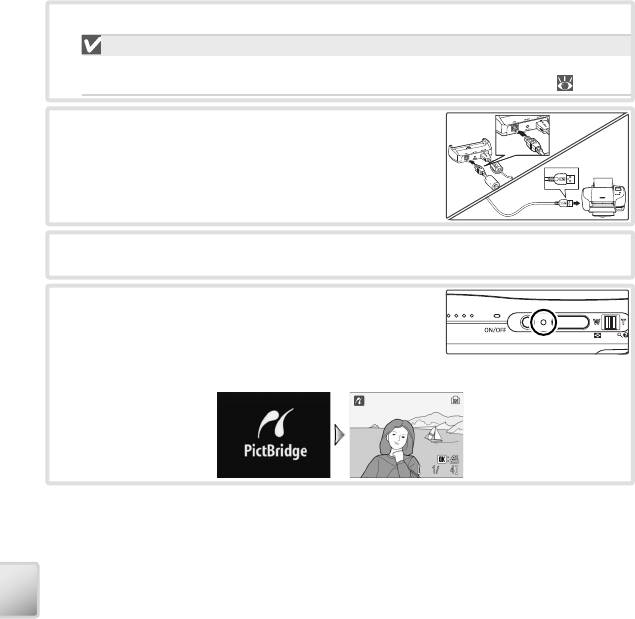
Подключение к принтеру
Выключите фотокамеру.
1
USB
В меню настройки фотокамеры до подключения ее к принтеру для параметра Интер-
фейс > USB должно быть выбрано значение PTP (значение по умолчанию) (
76).
С помощью USB-кабеля, входящего в комплект пос-
2
тавки, подключите док-станцию COOL-STATION к при-
нтеру.
Подключение к телевизору, компьютеру или принтеру
Включите принтер.
3
Поместите фотокамеру в док-станцию COOL-STATION
4
и включите фотокамеру. Появится окно запуска
PictBridge. После этого фотокамера перейдет в ре-
жим полнокадрового просмотра и на мониторе по-
явится логотип PictBridge.
56
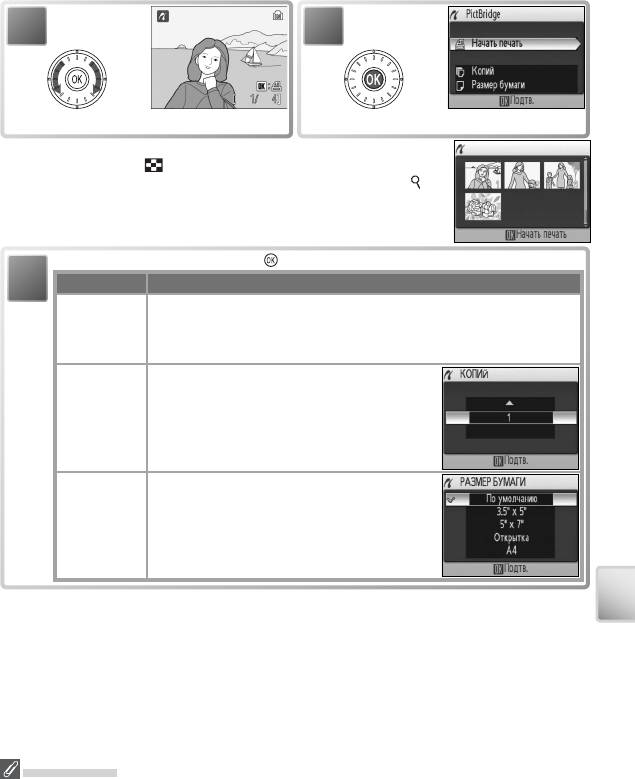
Поочередная печать снимков
1
2
*
Выберите снимок.
Откройте меню параметров печати.
* Для выбора снимка из списка уменьшенных изображений нажмите кнопку
управления зумом W (
) и, используя поворотный мультиселектор, вы-
берите нужный снимок либо нажмите кнопку управления зумом T (
) для
Подключение к телевизору, компьютеру или принтеру
выхода в режим полнокадрового просмотра.
Выделите пункт и нажмите кнопку :
3
Параметр
Описание
Начните печать. Чтобы отменить печать до завершения печати всех отпе-
чатков, нажмите центральную часть поворотного мультиселектора. После
Начать печать
завершения печати фотокамера вернется в режим просмотра PictBridge.
Для печати других снимков перейдите к пункту 1.
Копий Выберите число отпечатков (до 9).
Выберите один из следующих параметров: По
умолчанию (размер бумаги по умолчанию для
Размер бу-
текущего принтера), 3.5” x 5 “, 5” x 7 “, Открытка,
маги
100 x 150 мм, 4” x 6 “, 8” x 10 “, Письмо, A4 и A3.
Отображаются только те размеры бумаги, кото-
рые поддерживаются данным принтером.
Размер бумаги
Если принтер не поддерживает размеры бумаги, используемые в фотокамере, или автоматически
выбирает размер бумаги, выбор размера бумаги с помощью фотокамеры недоступен. Для выбора
размера бумаги используйте принтер.
57
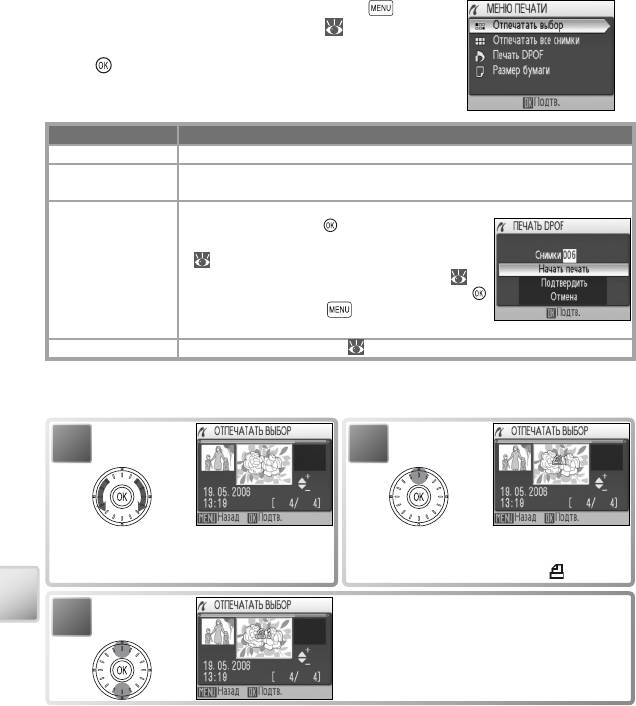
Печать нескольких снимков
Для печати нескольких снимков нажмите кнопку , когда
отображается окно просмотра PictBridge ( 56). Появится
меню, изображенное справа; выделите пункт и нажмите
кнопку
.
Параметр Описание
Отпечатать выбор Печать выбранных снимков (см. ниже).
Отпечатать все
Печать по одной копии всех снимков.
снимки
Подключение к телевизору, компьютеру или принтеру
Появится меню, изображенное справа. Выделите
пункт и нажмите кнопку
:
• Начать печать. Печать текущего задания печати
(
59).
Печать DPOF
• Подтвердить. Просмотр задания печати (
59,
шаг 4). Чтобы начать печать, нажмите кнопку
,
чтобы выйти — кнопку
.
• Отмена. Выход без печати.
Размер бумаги Выберите размер страницы ( 57, шаг 3).
Печать выбранных снимков
При выборе параметра Отпечатать выбор отображается меню, показанное в шаге 1.
1
2
Прокрутите список снимков. Текущий снимок
Выберите снимок и установите число
отображается в центре экрана.
отпечатков, равное 1. Выбранные снимки
отмечаются символом .
Выберите количество отпечатков (не более 9).
3
Чтобы отменить выбор снимка, нажмите ниж-
нюю часть мультиселектора, когда количество
отпечатков равно 1. Повторите действия 1–3
для выбора других снимков.
58
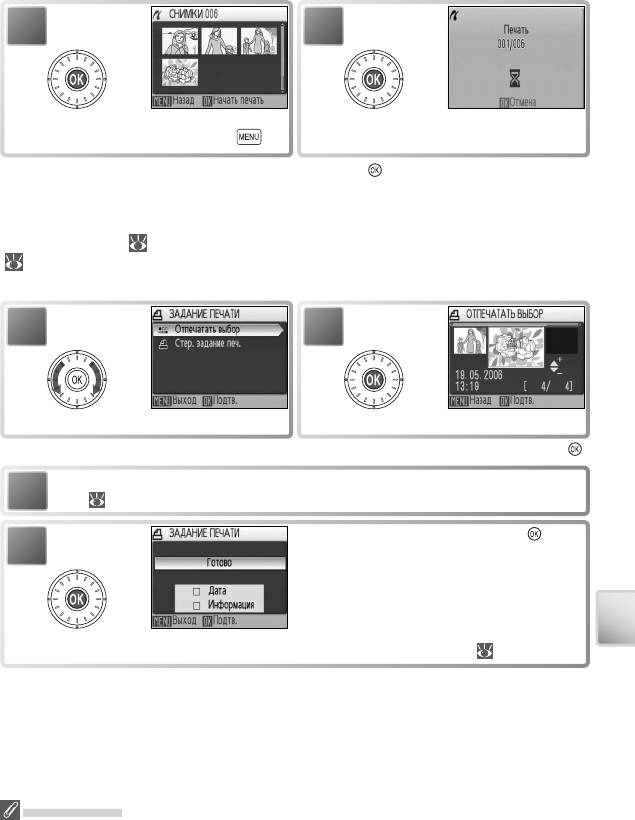
4
5
Подтвердите выбор (для нового выбора и
Начните печать. После завершения печати
*
возврата к шагу 1 нажмите кнопку
).
отобразится меню PictBridge.
* Для отмены печати до ее завершения вновь нажмите кнопку .
Создание задания печати DPOF. Задание печати
Подключение к телевизору, компьютеру или принтеру
Для создания цифровых заданий печати для принтеров или устройств, поддерживающих
технологию DPOF ( 67), используется параметр Задание печати в меню просмотра
( 86). После выбора параметра Задание печати на экране появится меню, показан-
ное в шаге 1.
1
2
Выберите пункт меню Отпечатать выбор.
Откроется диалоговое окно выбора снимков.
* Чтобы удалить текущее задание печати, выделите пункт Стер. задание печ. и нажмите кнопку .
Выберите снимки, как описано в пунктах 1–3 раздела «Печать выбранных сним-
3
ков» ( 58).
Выделите параметр и нажмите кнопку :
4
• Дата: печать даты записи на всех снимках в
задании печати.
• Информация: печать значений выдержки и
диафрагмы на всех снимках в задании печати.
• Го тово: Завершение создания задания печати
и выход. При просмотре снимки в задании пе-
чати отмечаются символом ( 6–7).
Задание печати
Параметры Дата и Информация сбрасываются каждый раз, когда отображается меню, показанное в
шаге 4. При подключении фотокамеры непосредственно к принтеру Информация не печатается.
59
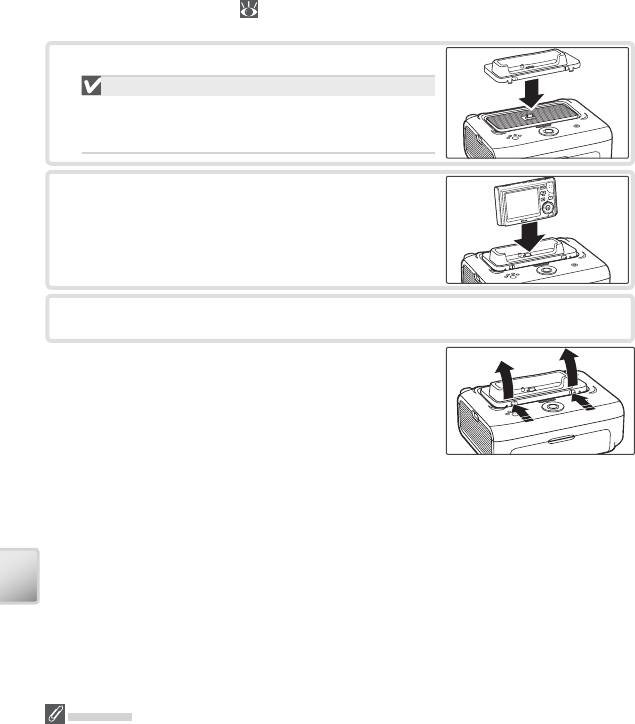
ImageLink
Чтобы отпечатать снимки на принтере ImageLink, используйте док-станцию PV-10, вхо-
дящую в комплект поставки ( 86). Подробные сведения см. в руководстве по эксплуа-
тации принтера.
Подключите док-станцию к принтеру.
1
USB
В меню настройки фотокамеры до подключения ее к
принтеру для параметра Интерфейс > USB должно
быть выбрано значение PTP (значение по умолчанию).
Подключение к телевизору, компьютеру или принтеру
Выключите камеру и подключите ее к док-станции.
2
Фотокамера включится автоматически.
Распечатайте снимки, как описано в руководстве по эксплуатации принтера.
3
Чтобы отключить док-станцию, поместите большие паль-
цы рук в указанные места, нажмите на крышку и припод-
нимите док-станцию.
ImageLink
Когда камера подключена к ImageLink-совместимому принтеру и в течение одной минуты с фотока-
мерой не выполняется никаких действий, монитор отключается автоматически. Если с фотокамерой
не выполняется никаких действий в течение еще трех минут, она автоматически выключится.
Если принтер не поддерживает язык, выбранный в меню настройки камеры, оно отобразится на ан-
глийском.
60
Оглавление
- «ÎÅɽɿÌͽÉÉÍ.IKONÊÉÑÃÏËɽÉÄÏÉÍɾ˻ÏÃÃ
- Меры безопасности
- Уведомления
- Оглавление
- Введение
- Узлы фотокамеры
- Монитор
- Док-станция COOL-STATION и сетевой блок питания
- Первые шаги Вставка батареи
- Замена батареи
- Установка карточек памяти
- Использование фотокамеры Включение и выключение камеры
- Увеличение
- Фокусировка и спуск затвора
- Использование меню
- Съемка и просмотр снимков Режим
- Просмотр снимков
- Использование вспышки
- Съемка с автоспуском
- Режим макросъемки
- Режим «Портрет одним нажатием»
- Сюжетные режимы и режимы помощи при съемке сюжетов
- Режим помощи при съемке сюжетов
- Видеоролики Запись видео
- Меню видео
- Просмотр видео
- Записи голоса
- Просмотр снимков на экране фотокамеры
- Подключение к телевизору, компьютеру или принтеру
- Печать снимков
- Структура меню
- Параметры режима просмотра снимков: меню просмотра
- Основные настройки фотокамеры: меню настройки
- Те хнические примечания Принадлежности, приобретаемые дополнительно
- Уход за фотокамерой
- Сообщения об ошибках
- Поиск и устранение неисправностей
- Приложение
- Те хнические характеристики
- Предметный указатель






